Как удалить сообщение в Одноклассниках
Функция удаления сообщений в Одноклассниках может работать в 2 режимах. При первом удаление происходит только из диалога пользователя, который удаляет сообщение. При втором сообщение удаляется, как у отправителя, так и у получателя.
Важно: Удалить сообщение у отправителя и получателя можно в течение ограниченного времени с момента отправки сообщения — 24 часа
Как удалить сообщение в Одноклассниках с компьютера
Рассмотрим алгоритм действий, выполнение которых позволяет удалить отправленное сообщение в Одноклассниках:
- Зайдите в диалог с пользователем, из которого вы хотите удалить сообщение. Для этого нажмите в верхней части сайта на кнопку “Сообщения” и выберите в списке диалогов слева нужный;
- Отобразится переписка с пользователем. Чтобы удалить уже отправленное сообщение, наведите на него, после чего слева от сообщения появится всплывающее меню. Нужно нажать на три точки и выбрать вариант “Удалить”;
- Появится всплывающее окно, в котором нужно подтвердить удаление. Если сообщение отправлено менее чем 24 часа назад, можно установить галочку в пункте “Удалить для всех” перед тем как нажать “Удалить”. В таком случае сообщение будет удалено, как у отправителя, так и у получателя.
Важно: Если вы хотели удалить отправленное сообщение в Одноклассниках, но забыли установить галочку “Удалить для всех”, сообщение удалится только из вашего диалога, а у получателя оно останется. При этом исправить ситуацию не получится
Как удалить сообщение в Одноклассниках с телефона
Теперь рассмотрим процесс удаления сообщения в Одноклассниках с телефона через официальное приложение социальной сети:
- Зайдите в приложение Одноклассники и выберите снизу раздел “Сообщения”;
- В списке диалогов нажмите на собеседника, с которым вы вели беседу, и из которой вы хотите удалить сообщения;
- Чтобы удалить отправленное сообщение, зажмите на нем палец. Появится контекстное меню, в котором нужно выбрать пункт “Удалить”;
- Появится новое меню, в котором можно выбрать — удалить у всех участников диалога или только у себя. Если сообщение было отправлено более 24 часов назад, в этом меню будет вариант только “Удалить у себя”. Нажмите на вариант “Удалить у всех участников”, после чего отправленное сообщение будет удалено из переписки полностью — для отправителя и получателя.
Обратите внимание: В официальном приложении Одноклассники на мобильном устройстве можно удалять несколько сообщений одновременно. Для этого зажмите палец на сообщении, которое нужно удалить, после чего появится меню, где нужно выбрать пункт “Выбрать несколько”
Далее останется отметить несколько сообщений и выбрать вариант “Удалить”.
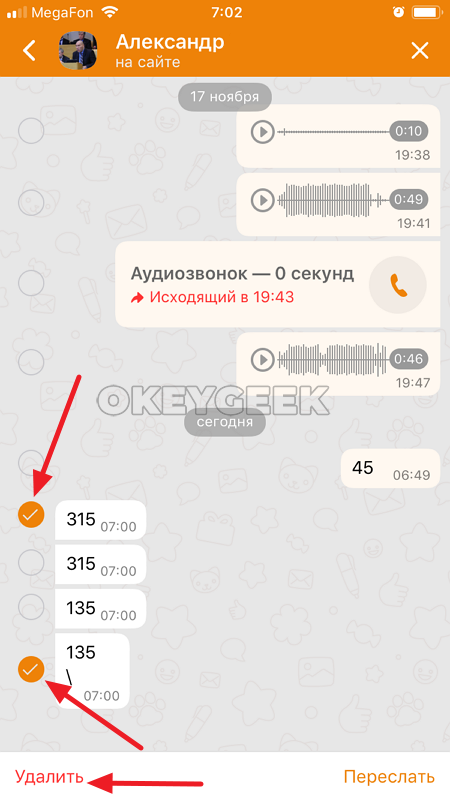
Особенности переписки через сообщения на Авито
Стереть из диалога отдельное сообщение можно только в течение часа с момента его отправки. Как это сделать:
- Наведите курсор на облако со своими словами. Если вы пользуетесь сервисом через мобильное устройство, дотроньтесь до сообщения пальцем или стилусом.
- Удерживайте его, пока не появится кнопка «Удалить у всех». Если вы сидите на Авито через компьютер, кликните по всплывшей иконке со схематично нарисованной на ней корзиной для бумаг.
- Подтвердите удаление.
После этого сообщение исчезнет из памяти диалога не только на вашем аккаунте, но и у собеседника. Если лишние слова не были стерты за ближайший час, то получится удалить историю переписки только со своего аккаунта. Это нужно для того, чтобы пользователи в спорных ситуациях могли предоставить аргументы в подтверждение своей позиции.
Вопросы и ответы
Рассмотрим часто задаваемые вопросы пользователей.
Как стереть посты для всех в группе?
Следуйте инструкции:
- Откройте группу или супергруппу.
- В ленте отыщите объявление, которое надо убрать.
- Примените к нему жест удержания.
- Вверху появится панель инструментов, где коснуться пиктограммы корзины.
- На экране отобразится всплывающее окно.
- Отметить чекбокс «Стереть для всех участников».
Нажмите на кнопку, выделенную красным цветом, и подтвердите удаление, тапнув «ОК».
Как посмотреть удаленные посты?
В групповых чатах доступен раздел «Недавние действия»:
- Коснуться аватарки или наименования паблика.
- Тапнуть по значку карандаша.
- Прокрутить перечень до пункта «Недавние действия».
Функция «Недавние действия» доступна в версии Телеграмм 8.3.2. В новых обновлениях опция была убрана разработчиками.
Возможные проблемы и их решения
1. Отсутствие кнопки удаления
В некоторых случаях, кнопка удаления истории сообщений с собеседником может быть недоступна или отсутствовать. Перед тем как искать решение, убедитесь, что вы находитесь в правильной вкладке или разделе Авито. Если проблема остается, вам следует обратиться в службу поддержки Авито для получения дополнительной помощи.
2. Сообщения не удаляются полностью
Иногда после удаления истории сообщений с собеседником, некоторые сообщения все равно остаются видимыми. Для решения этой проблемы, попробуйте обновить страницу или выйти из аккаунта и войти заново. Если это не помогает, обратитесь в службу поддержки Авито для получения дальнейших инструкций.
3. Ошибка удаления
В редких случаях, при попытке удалить историю сообщений с собеседником, может возникнуть ошибка. Это может быть связано с техническими проблемами на стороне Авито. Попробуйте повторить попытку позже или обратитесь в службу поддержки Авито для получения помощи.
4. Потеря данных
Удаление истории сообщений с собеседником приведет к потере всех данных и сообщений, связанных с этим собеседником
Поэтому перед удалением важно сохранить любую важную информацию или контакты, которые могут быть нужны в будущем
5. Отсутствие возможности восстановления
После удаления истории сообщений с собеседником, нет возможности восстановить эти данные. Поэтому перед удалением убедитесь, что вы действительно хотите удалить всю историю и не нуждаетесь в ней в будущем.
6. Нарушение правил Авито
Если вы пытаетесь удалить историю сообщений с собеседником, которая содержит нарушения правил Авито, вы можете столкнуться с блокировкой аккаунта или другими санкциями со стороны Авито. Поэтому будьте внимательны и соблюдайте правила платформы при общении с другими пользователями.
Имейте в виду, что указанные рекомендации могут не всегда решить проблемы удаления истории сообщений с собеседником на Авито. В случае сложностей, рекомендуется обратиться в службу поддержки Авито для получения более точной информации и инструкций.
Как удалить нежелательные комментарии в «Инстаграме»
Если был оставлен необдуманный комментарий в посте, опубликованном на платформе Instagram, его надо удалить как можно скорее.
На смартфоне и ноутбуке
В этом случае исправить ситуацию получится с мобильного на «Андроид» и с ПК. Поступаем так:
- Чтобы удалить комментарий на Android, запускаем приложение и находим запись, где надо убрать лишнее.
- Для этого нажимаем на значок «мусорной корзины», расположенной в правом верхнем углу. Или выбираем кнопку «…» вверху справа, открыв пункт «Управление».
- Здесь будут видны все комментарии (изначально будет видно максимум 25). Выбираем нужный и жмем на «Удалить комментарий».
- Чтобы сделать это с ПК в онлайн-версии платформы, открываем запись с комментариями и нажимаем на значок «…», расположенный под постом. Выбираем пункт «Удалить». Подтверждаем.
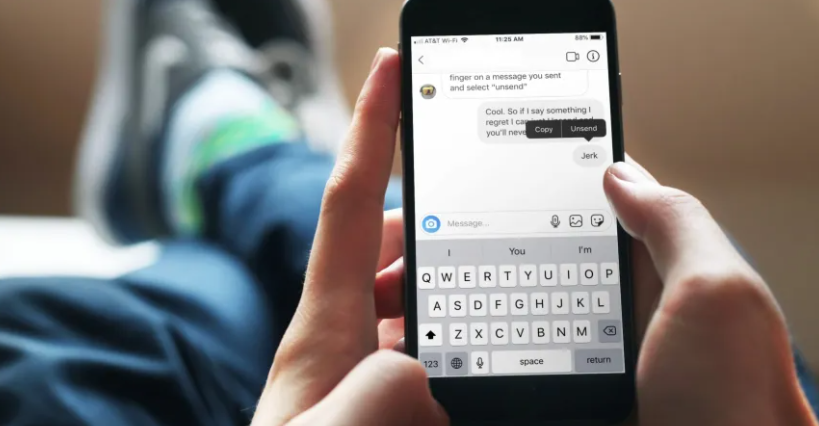
Инструкция для Windows 10:
- Запускаем приложение, находим комментарий, который надо удалить.
- Удерживаем нажатой левую кнопку мыши на нем и ведем курсор справа налево.
- Нажимаем на значок корзины, переводя с белого цвета на красный. Это завершит процедуру.
На Айфоне
Заходим в приложение в стандартном режиме и действуем согласно пошаговой инструкции:
- Чтобы выполнить действие на Айфоне, проводим пальцем справа налево на самом комментарии. Нажимаем на «корзину» и переводим ее с белого цвета на красный. Это завершит процедуру.
- Когда надо очистить ряд комментариев, выбираем кнопку «…», расположенную в верхнем правом углу. Нажимаем на пункт «Управление» в комментариях. Просматриваем их все и нажимаем «Удалить» там, где нужно. Снова тапаем по этой команде, чтобы подтвердить решение.
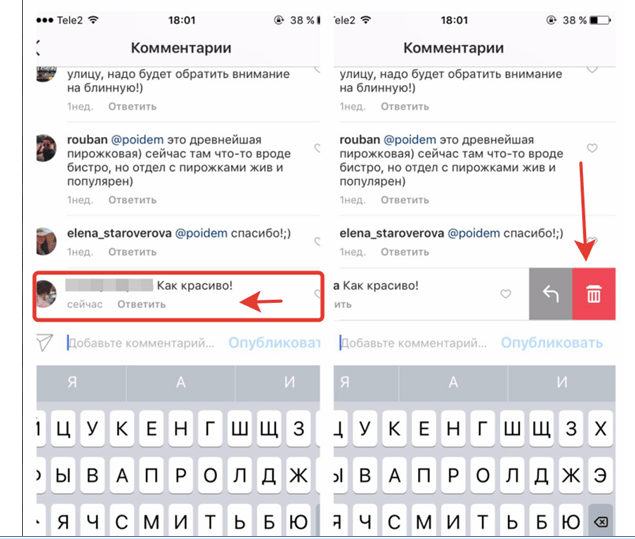
Интересно! Как убрать разрыв страницы в Word – 5 способов
Эта простая опция поможет быстро решить проблему и предотвратить негативные эмоции и высказывания со стороны фолловеров.
Лимит сообщений Авито
Зачем вообще это нужно — дело в том что на Avito десятки и сотни тысяч активных пользователей которым могут быть интересны определённые товары или услуги (например услуги автовыкупа продающим автомобиль и пр.), это так называемая целевая аудитория и рекламируя им свой продукт можно получить неплохую конверсию. Но администрация сайта активно борется со спамом и при отпраке определённого колчества сообщений срабатывает некий скрипт после которого сообщения не доходят — то есть для спамера ничего не изменится и всё будет выглядеть как обычно, но пльзователи которым отправлялась реклама ничего не увидят как будто бы им никто и не писал. Происходит это примерно после 20 отправленных сообщений.
Соответственно неважно чем Вы делаете рассылку — руками или софтом, каждые 20 отправленных меняйте аккаунт и при повторном использовании делайте другой текст. Приветствую вас, дорогие посетители моего блога! В этой статье мы разберем тему: «Как писать сообщения на Авито?» и «Как запретить писать вам, как продавцу, личные сообщения»
Приветствую вас, дорогие посетители моего блога! В этой статье мы разберем тему: «Как писать сообщения на Авито?» и «Как запретить писать вам, как продавцу, личные сообщения».
Довольно удобная функция для общения. А именно для тех, кто не любит общаться с продавцом напрямую, либо не хотят сообщать о своем мобильном номере, дабы избежать навязчивых менеджеров по продажам.
На личном опыте могу сказать, если товар востребованный, поступает довольно много личных сообщений с разным родом вопросов. Ненавязчивые ответы могут перейти в передачу контактного телефона и, соответственно, в продажу.
Как-то тестировал и закрывал личные сообщения, выявлял статистику. Было предположение, что количество звонков увеличится. Но к сожалению, количество звонков оставалось на том же уровне. То есть по факту количество обращений снизилось и пришлось включать обратно сообщения на авито.
Чистка переписки в чате
Выполнить удаление публикаций в диалогах у всех допускается в разных версиях Телеграмма.
На Android-смартфоне
Чтобы удалить нежелательное сообщение на смартфоне Android, нужно:
- ЗапуститьТелеграмм.
- В ленте войти в чат.
- Сделать длинный тап по сообщению.
- Отметить чекбоксы с нужными постами.
- На панели инструментов вверху экрана нажать по пиктограмме корзины.
- Отметить пункт «Удалить для всех участников».
- Коснуться кнопки красного цвета.
Сообщение будет стерто и недоступно для просмотра. Администраторы паблика могут увидеть удаленный пост через «Недавние действия»: тапнуть по аватарке, коснуться значка карандаша, прокрутить перечень вниз и зайти в соответствующий раздел.
На iPhone
Чтобы удалить сообщения на iOS-версии мессенджера Телеграмм:
- Загрузить программу, перейти в «Чаты» и зайти в группу.
- Применить к публикации жест удержание.
- Отметить чекбоксы с постами, которые надо стереть.
- Активировать опцию Удалить и поставить метку на параметр Для всех участников.
- Коснуться вкладки «Готово».
Вверху окна программы подтвердить действие, тапнув по пиктограмме галки.
На ПК-версии Телеграмм (Windows, MacOS, Linux)
Чистка Телеграмм сообщений на ПК:
- Зайти в чат и выбрать в истории публикацию.
- Щелкнуть по сообщению правой клавишей мыши.
- Если нужно убрать несколько объявлений, то на физической клавиатуре нажать Shift и в контекстном меню активировать опцию «Выделить».
Поочередно отмечайте сообщения и наведите курсор на три вертикальные точки. В диалоговом окне нажмите «Убрать». На экране отобразится системное уведомление Телеграмм, где щелкнуть по параметру Для всех.
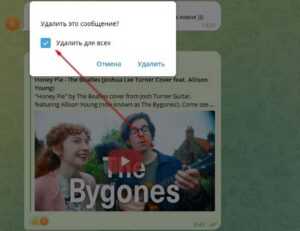
В Telegram Web
Пошаговая инструкция:
Отобразится всплывающее уведомление «Публикации будут удалены для всех». Кликнуть «Готово» и подтвердить действие, щелкнув «ОК».
Как правильно удалить Telegram, не потеряв важные данные?
Как правило, для восстановления данных после переустановки Телеграм не требуется каких-то особых усилий. Вы просто входите в свой профиль, используя привязанный к нему номер телефона, после чего все не удаленные ранее чаты появятся в общем списке. Но чтобы избежать неприятных казусов, рекомендуем воспользоваться приведенными ниже рекомендациями по удалению мессенджера для разных устройств, на которых он используется.
На Андроиде и Айфоне
Начнем с мобильной версии Телеграм, которая по-прежнему является наиболее актуальной среди активных сетевых пользователей. Удалить приложение без очистки данных с устройства, работающего под управлением Android или iOS, можно следующим образом:
- Закройте мессенджер, если вы используете его на данный момент.
- Найдите ярлык Телеграм на рабочем столе мобильного устройства.
- Кликните и удерживайте иконку до тех пор, пока на ней не появится крестик, либо вы не увидите значок в виде корзины внизу экрана.
- Подтвердите полное удаление приложения, используя всплывающие команды и подсказки.
После проделанных манипуляций, мессенджер автоматически удалится из памяти вашего устройства, и далее вы сможете произвести его повторную установку и запуск, используя привычные алгоритмы.
В десктопной и веб-версии
Теперь разберемся с десктопной версией Телеграм, популярность которой также продолжает набирать обороты. В этом случае удаление мессенджера осуществляется следующим образом:
- Используйте пусковое меню для ПК для перехода в раздел «Параметры».
- Перейдите в подраздел «Приложения».
- Выберите в открывшемся перечне Telegram.
- Кликните по команде «Удалить» и подтвердите свои действия.
Немного иначе будут обстоять дела в том случае, если вы используете веб-версию мессенджера в установленном на вашем ПК интернет-браузере. Удалить таким образом мессенджер с устройства невозможно, поскольку он и так на нем не используется.
А вот выходить из него нужно правильно, не ограничиваясь банальным закрытием вкладки. Для этого рекомендуется придерживаться следующе инструкции:
- Используйте настроечное меню мессенджера, перейдя в него с помощью универсального инструмента в виде трех полосок.
- Выберите раздел «Настройки».
- Используйте универсальный инструмент в виде трех точек справа, чтобы открыть контекстное меню и выбрать команду «Выйти».
- Подтвердите свои действия, чтобы корректно завершить выход из аккаунта.
Для этого просто выполните следующие шаги:
- Перейдите в настройки приложения, открыв его на доступном вам устройстве.
- Выберите подраздел «Устройства», а затем найдите вкладку «Активные сеансы» в общем списке.
- Выберите то устройство, на котором использовался и не был закрыт Телеграм ранее.
- Кликните по команде «Завершить сеанс».
Вопросы по удалению отправленных сообщений
Почему нет галочки «Удалить для всех»?
Возможные причины:
- Ты удаляешь свое сообщение, которое было отправлено более 24 часов назад (удалить у всех уже нельзя).
- Ты хочешь удалить чужое сообщение, а не свое. Удалить у другого человека из переписки сообщение, которое он тебе отправил, нельзя. Можешь сделать это только у себя.
- Собеседник внес тебя в черный список (ЧС). При этом ты не можешь удалить отправленное сообщение у всех, даже если 24 часа еще не прошло. Но если он уберет тебя из ЧС, то удалить отправленное сообщение для всех снова будет можно, пока 24-часовой срок с момента отправки не истек.
Узнает ли человек, что я ему что-то присылал и удалил?
Удаленное сообщение в переписке пропадает без следа, но все равно возможно, что человек о нем узнает. Он может успеть прочитать сообщение до того, как ты его удалишь. Кроме того, у него могут быть включены уведомления о новых сообщениях на почту или на телефон, и твое сообщение сразу же после отправки придет ему в виде письма или СМС.
Можно ли удалить отправленное сообщение, если оно уже прочитано?
Да, как и непрочитанное. Для удаления никакой разницы нет, прочитано сообщение или нет. Главное — чтобы срок удаления еще не истек (24 часа с момента отправки).
Как удалить отправленное сообщение у себя?
- Выдели сообщение, которое хочешь удалить (нажми на него). Можно выбрать несколько (на телефоне нужно сначала подержать палец на одном из сообщений).
- Нажми Удалить или кнопку в виде корзины: (она появляется после выделения сообщения).
- Убери галочку Удалить для всех, если она установлена.
- Нажми Удалить.
После этого сообщение удалится только у тебя, а у собеседника останется.
Если удалил сообщение только у себя, можно ли удалить его у получателя?
Сначала нужно восстановить его:
Как восстановить удаленное сообщение ВКонтакте (способ через API)
Затем удалить с галочкой Удалить для всех. Все это нужно успеть сделать в течение 24 часов после отправки.
Если удалить свою страницу, удалятся ли мои отправленные сообщения?
Нет, не удалятся, получатель их прочитает, только вместо твоего главного фото там будет собачка и написано, что страница удалена.
Если мое сообщение переслали, удалится ли его копия?
Нет. Если человек, которому ты отправил сообщение, переслал его кому-то еще, то пересланную копию сообщения ты уже не удалишь.
Как удалить сообщение, которое не отправилось
Сообщение можно удалить, если оно не отправилось из-за проблем со связью. В этом случае рядом с ним будет красный кругляшок с восклицательным знаком. Нажми на него — появится меню — затем нажми Удалить сообщение:
Если меня шантажируют, поможет ли удаление отправленных сообщений, фото, видео?
Скорее всего, нет — злоумышленник уже сохранил их где-то еще. Необходимо обращаться в поддержку ВК и в правоохранительные органы. Инструкция здесь:
Что делать, если шантажируют ВКонтакте
Кто может помочь мне удалить отправленные сообщения в ВК, если не получается удалить?
Если кто-то предлагает тебе удалить сообщения у получателя после того, как прошло 24 часа, это обман (и тем более, если у тебя просят логин и пароль). Ты отдашь деньги и ничего не получишь, а может быть, еще и потеряешь свою страницу. Будь осторожен.
Как сохранить исходный вариант сообщения на случай, если человек его удалит?
Если ты волнуешься, что собеседник удалит свое сообщение в личных интересах, выдели его и перешли самому себе (нажав кнопку Переслать, найди себя в диалогах, начав набирать свое имя). Теперь, даже если человек его удалит, у тебя будет копия оригинала с датой и временем.
Удаление сообщений на Avito
При использовании полной версии веб-сайта Авито выполнить поставленную в рамках данной статьи задачу можно одновременно путем самостоятельного удаления отдельных сообщений или очистки целого диалога. Главным отличием выступает исчезновение записей, так как это предусмотрено только в первой случае, тогда как во втором данные сохранятся на стороне собеседника.
Способ 1: Удаление сообщений
- Находясь на сайте торговой площадки, на верхней панели нажмите по значку диалога, чтобы открыть раздел «Сообщения». Также в нужное место можете перейти путем раскрытия меню с именем и фотографией профиля и последующего выбора одноименного пункта.
- После перехода на вкладку «Сообщения» найдите и выберите нужную переписку из общего списка. По необходимости можете использовать поле «Поиска по сообщениям» в правом верхнем углу раздела.
- Пролистайте историю сообщений в рамках ранее выбранного диалога и найдите нужную публикацию. Чтобы выполнить стирание, достаточно навести курсор мыши на выбранную запись и воспользоваться кнопкой с изображением корзины.
В результате должно будет появиться дополнительное всплывающее окно с требованием подтвердить процедуру стирания. Нажмите «Да, удалить для всех», тем самым закрыв окно и избавившись от комментария без возможности восстановления.
Если при наведении курсора на нужное сообщение указанный значок не появляется, скорее всего, с момента отправки сообщения прошло более одного часа, и потому возможность удаления была заблокирована. В настоящее время обойти данное ограничение нельзя, максимум, что вы можете — избавиться от чата, как описано далее.
Способ 2: Удаление отдельного чата
- Для очистки истории сообщений в отдельно взятом чате необходимо, как и ранее, открыть раздел «Сообщения» через основное меню веб-сайта торговой площадки и выбрать нужный диалог из общего списка. В этот раз искать конкретные записи не требуется.
- Нажмите по значку с тремя горизонтально расположенными точками в правом верхнем углу и во всплывающем меню выберите опцию «Удалить чат». Это приведет к появлению уведомления с требованием подтвердить процедуру.
- В указанном окне воспользуйтесь кнопкой «Да, удалить», чтобы завершить процедуру стирания. Если все сделано правильно, вы автоматически вернетесь к общему списку диалогов в разделе «Сообщения».
Способ 3: Массовое удаление переписок
- Помимо удаления конкретной переписки, на веб-сайте можно избавиться сразу от большого количества чатов. Для выполнения такой задачи следует перейти в раздел «Сообщения», навести курсор мыши на каждый стираемый диалог и установить галочку в левом верхнем углу миниатюры.
Завершив выставление отметок, на верхней панели раздела воспользуйтесь опцией «Удалить». Это приведет к моментальному исчезновению каждого диалога с появлением соответствующего оповещения в нижней части страницы.
Как можно догадаться, удаленные таким образом переписки невозможно будет восстановить самостоятельно. Однако ввиду того, что отдельные сообщения сохранились, возобновление диалога приведет к возврату каждой записи.
Вариант 2: Мобильное устройство
Если вы предпочитаете пользоваться Avito на мобильных устройствах, сообщения также можно удалять через одноименный раздел торговой площадки, используя для этого на выбор облегченную версию веб-сайта или официальное приложение. Само по себе стирание выполняется путем зажатия нужного комментария из истории диалога на несколько секунд и последующего выбора опции «Удалить у всех» во всплывающем окне.
В обеих версиях также доступно и полное удаление чата, ведущего к моментальному стиранию всех сообщений из переписки, включая записи собеседника, но только у вас. При этом полностью избавиться от материала можно в течение ограниченного времени, как было указано в предыдущем разделе данной инструкции.
Можно ли просмотреть удаленную переписку
В старых версиях мессенджера существовала возможность восстановить стертые по ошибке данные в течение 48 часов. Но, начиная с версии Telegram 5.5, такая возможность пропала. Теперь после очистки контент исчезает с серверов навсегда. Единственная возможность восстановить утраченное, если удалил сообщение только у себя, попросить второго участника переслать пост повторно.
После прочтения подробной инструкции, у пользователей не должно остаться вопросов, можно ли удалять в Телеграм сообщения, и как это делать. Главное, перед тем, как стирать информацию, помнить — восстановить уничтоженный контент не получится.
Спросите Mac 911
Мы составили список вопросов, которые нам чаще всего задают, а также ответы и ссылки на столбцы: прочитайте наш супер FAQ, чтобы узнать, охвачен ли ваш вопрос. Если нет, мы всегда ищем новые проблемы для решения! Присылайте свои по электронной почте mac911@macworld.com, включая снимки экрана, в зависимости от того, хотите ли вы использовать свое полное имя. Не на каждый вопрос будет дан ответ, мы не отвечаем на электронную почту и не можем дать прямой совет по устранению неполадок.
Примечание. При покупке чего-либо после перехода по ссылкам в наших статьях мы можем получить небольшую комиссию. Прочитайте нашу политику партнерских ссылок для более подробной информации.
Принцип срабатывания лимитов Avito на сообщения
Вкратце так: у них существуют лимиты на отправку сообщений с одинаковым текстом и при достижении этого количества отправленных срабатывает некий скрипт, который, (ВНИМАНИЕ), не блокирует пользователя, а просто перестаёт доставлять сообщения с Вашего аккаунта! Да да, Вас не заблокируют — Вы также будете слать этот текст и видеть его в диалогах, но пользователи которым Вы его отправили его просто не получат. Для них всё будет выглядеть так будто никто им и не писал!. Вот такая вот интересная защита от спама
Сделано это, я так полагаю, исходя из следующей логики — если спамер увидит что сообщения не уходят, или будет заблокирован то он зарегистрирует новый аккаунт, перепишет текст и продолжит дальше заниматься любимым делом) А так он, не подозревая о том что работает впустую, продолжает рассылку с этого же аккаунта, уже попавшего под фильтр, никого по факту не беспокоя спамом)
Вот такая вот интересная защита от спама. Сделано это, я так полагаю, исходя из следующей логики — если спамер увидит что сообщения не уходят, или будет заблокирован то он зарегистрирует новый аккаунт, перепишет текст и продолжит дальше заниматься любимым делом) А так он, не подозревая о том что работает впустую, продолжает рассылку с этого же аккаунта, уже попавшего под фильтр, никого по факту не беспокоя спамом)
Конечно, если рандомизировать текст можно оттянуть этот момент, но рано или поздно он настанет, а Вы и знать не будете) Для Вас сообщения будут выглядеть доставленными, но непрочитанными. Да и не нужно дожидаться этого момента, так как если Вы рекламите ссылку то она может впоследствии попасть в чёрный список и не поможет потом никакая рандомизация. К тому же не забывайте что в ЧС могут попасть некоторые слова и даже фразы.
Поэтому я рекомендую отправлять с одного акка не более 20 сообщений. Это мало, но через некоторое время (сутки-двое) учётку можно снова использовать для спама, разумеется со свежим текстом. Вообще, это скрипт срабатывает в промежутке от 20 до 40 сообщений и теоретически можно рассылать по 40, но тогда в 90% случаев аккаунты будут засвечены и использовать их в дальнейшем для рассылки будет нельзя.
Конечно конкретную цифру я мог бы назвать и в начале поста, но я специально этого не сделал чтобы ты — читающий это, понял сам принцип работы спам-фильтра Avito. Рекомендовать какой либо софт по рандомизированию текстов и рассылке не буду, потому как сам пользовался прогами года три назад последний раз. Может позже добавлю на этот счёт своё мнение предварительно протестировав. Единственное что могу посоветовать это прокси для авито которыми пользуюсь сам — покупаю здесь, купон на скидку tSfBmmT8j7.
На этом всё, вопросы можете задать в комменты, а если в моих силах то не откажусь и помочь)
голоса
Рейтинг статьи
Удалить вложения в iOS и iPadOS
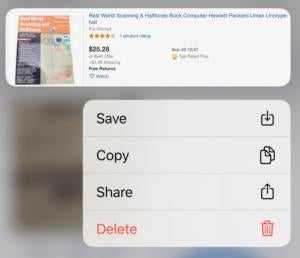 IDG
IDG
Вы можете удерживать и нажать, чтобы удалить отдельные вложения из сообщений в iOS.
Подождите, так как есть несколько шагов, чтобы добраться до нужного вида:
-
Запустить сообщения.
- Найдите разговор, из которого вы хотите удалить вложения, и нажмите на него.
- Нажмите на аватар этого человека в верхней части окна сообщений.
- Из набора значков, появляющихся под аватаром, нажмите значок «Информация» (i).
- Проведите пальцем вверх, пока не увидите вложения в нижней части листа сведений. Они делятся на фотографии, ссылки и вложения.
IDGИмея более четырех элементов в категории, вы можете нажать, чтобы выбрать несколько элементов для одновременного удаления.
Теперь у вас есть несколько вариантов:
-
Нажмите и удерживайте любой элемент, и появится всплывающее меню. Вы можете нажать Удалить и подтвердите удаление, чтобы удалить элемент.
- Если в категории появилось более четырех элементов, нажмите Смотреть все категории, Теперь вы можете либо удерживать, как указано выше, либо вы можете нажать Выбратьнажмите отдельные элементы, затем нажмите Удалить и подтвердите.
Есть еще один способ достичь только больших вложений: перейти к Настройки> Общие> iPhone Storage> Просмотр больших вложений, iOS и iPadOS перечисляют вложения, которые могут быть удалены в порядке размера, от самого большого до самого маленького. Вы можете провести пальцем влево и нажать «Удалить», чтобы освободить хранилище.
Алгоритм для Android
Если вам больше всего нравится использовать модели телефонов, то процесс очистки истории не вызовет никаких трудностей. Главное четко следовать нижеприведенным инструкциям.

Удаляем определенные сообщения
Мессенджер дает возможность выкинуть конкретное сообщение в диалоге. Для этого нужно выполнить следующую последовательность:
Открываем приложение и переходим в тот диалог, из которого необходимо убрать заметку.
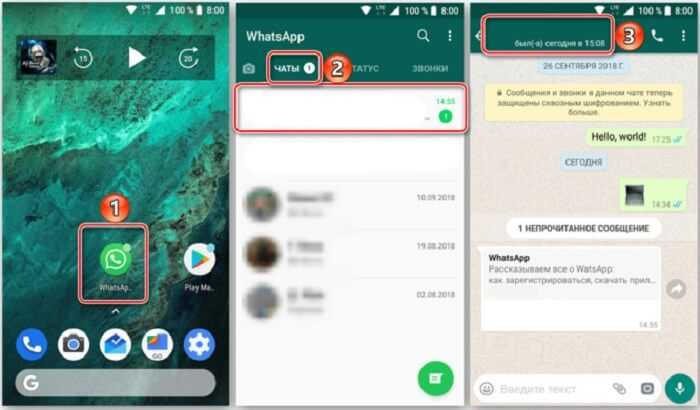
Зажимаем пальцем и удерживаем до того пока оно не окрасится в синеватый цвет. Если ваша цель убрать цепочку в переписке повторите нажатие пальцем еще несколько раз, но уже на других сообщениях.
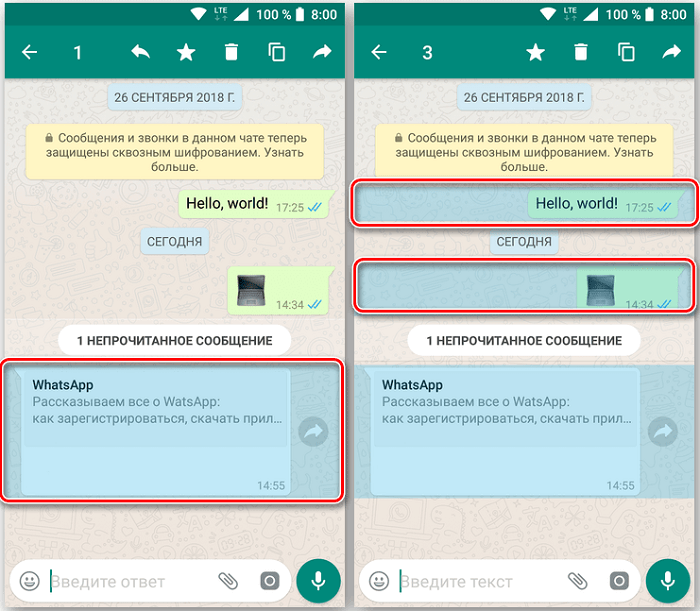
В этот момент сверху появится иконка мусорной корзины, необходимо нажать на нее и после подтверждения сообщение пропадет из вашей ленты.
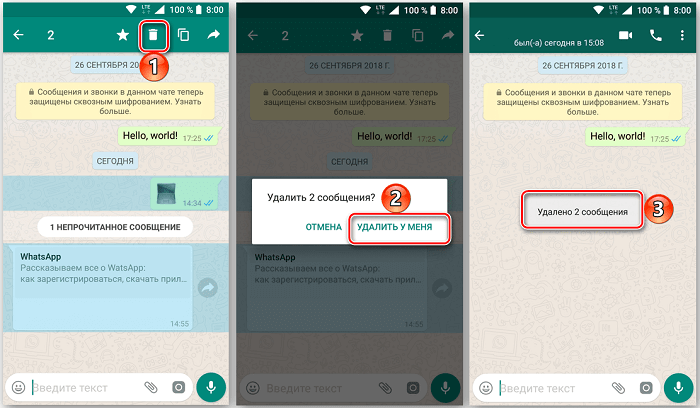
По вышеперечисленному алгоритму можно выполнять удаление сообщений из любого диалога ватсап.
Удаление полной переписки
Чтобы отправить в историю диалог целиком, нужно выполнить похожие действия, но небольшие отклонения от последовательности все-таки существуют:
Открываем переписку, выбранную для удаления.
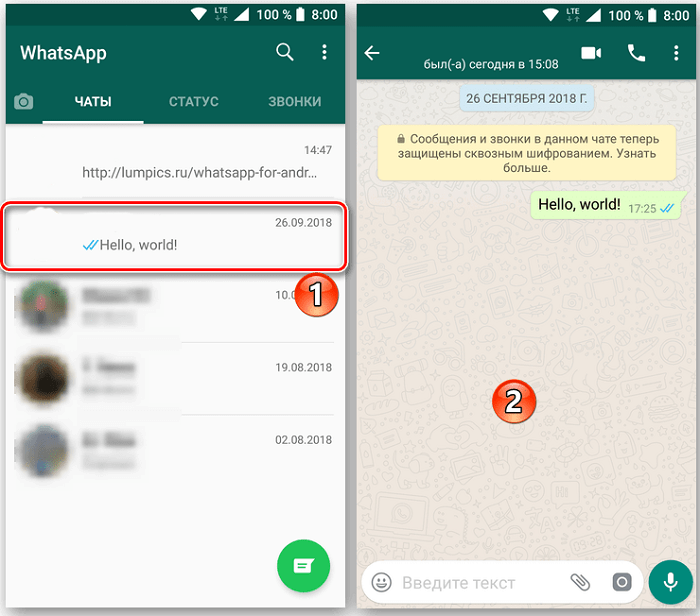
В правом верхнем углу вы увидите три точки, расположенные друг над другом. Нажимаем на них и в выпавшем меню увидим строку «Еще». После нам откроется скрытые действия, где мы увидим пункт «Очистить чат».
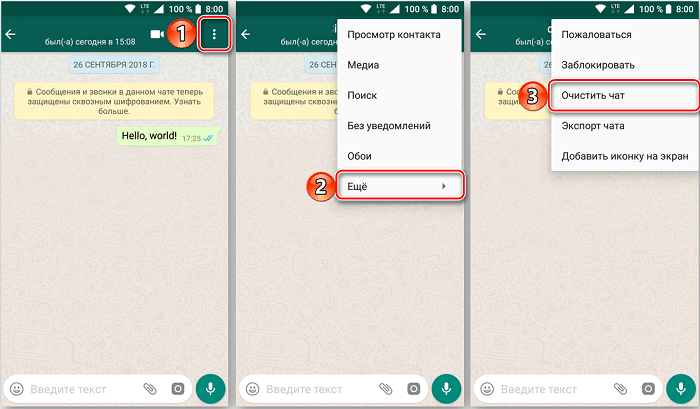
Следующим действием будет клик по кнопке «Очистить», которая появится в отдельном окне. Также при необходимости можно удалить связанные с этим диалогом медиа файлы, для этого ставим галочку в соответствующей ячейке.
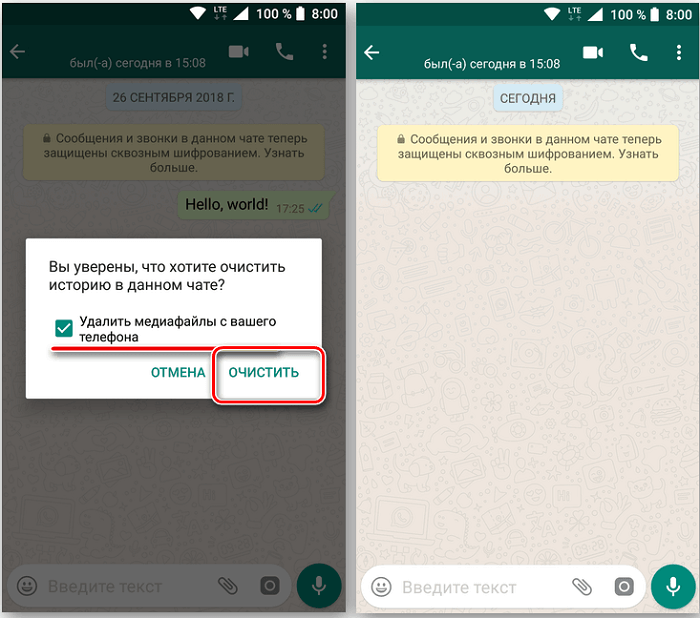
Это возможно с помощью следующего порядка действий:
- Нажимаем пальцем на диалог до тех пор, пока он не будет выделяться относительно других. Во всех версиях программы это осуществляется с помощью подсветки другим цветом.
- Далее нажимаем на иконку корзины вверху экрана.
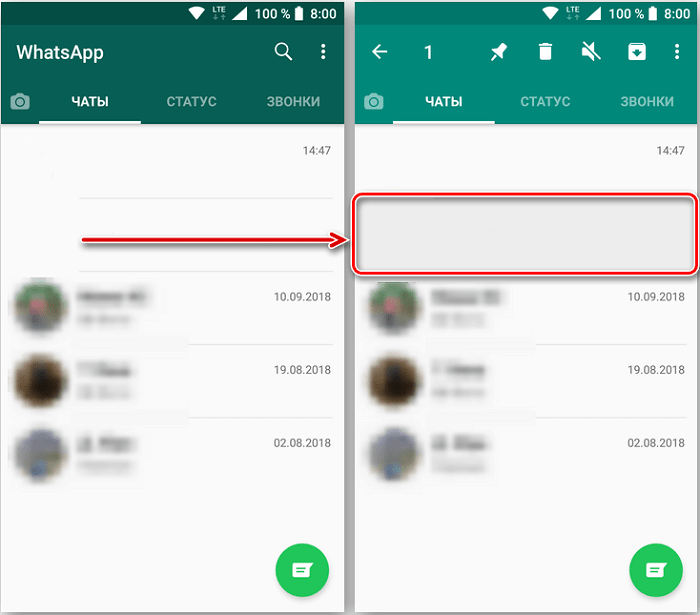
Завершаем процесс нажатием на клавишу «Удалить».
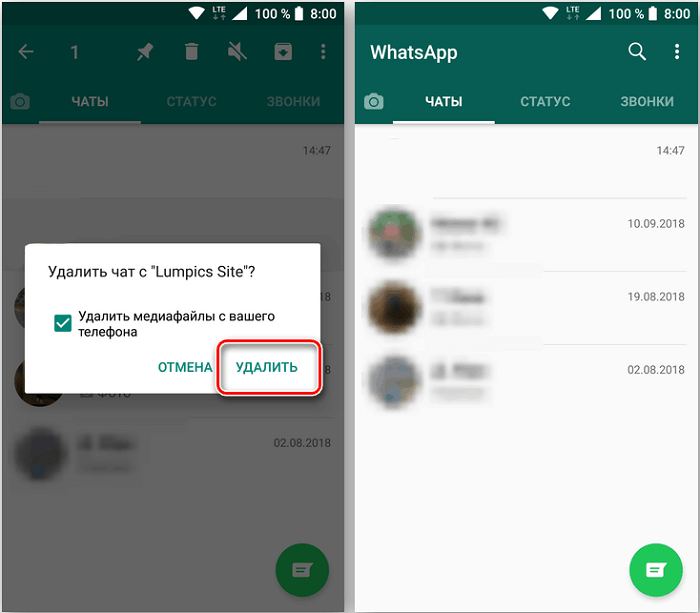
Удаление определенного диалога
Если появилась необходимость удалить всю переписку с каким-либо контактом полностью, то по одному сообщению удалять нерационально.
Для этого существует следующий алгоритм действий:
Уже стандартным движением зажимаем пальцем на диалоге для его выделения.
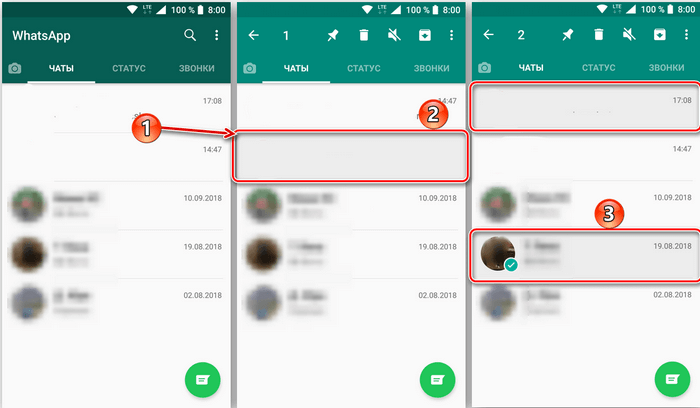
Как уже говорилось ранее, вверху появится иконка с изображением мусорной корзины. При нажатии на нее на экране появится окно, где нужно нажать на ссылку «Удалить», при необходимости отметить галочкой пункт «удалить медиафайлы».
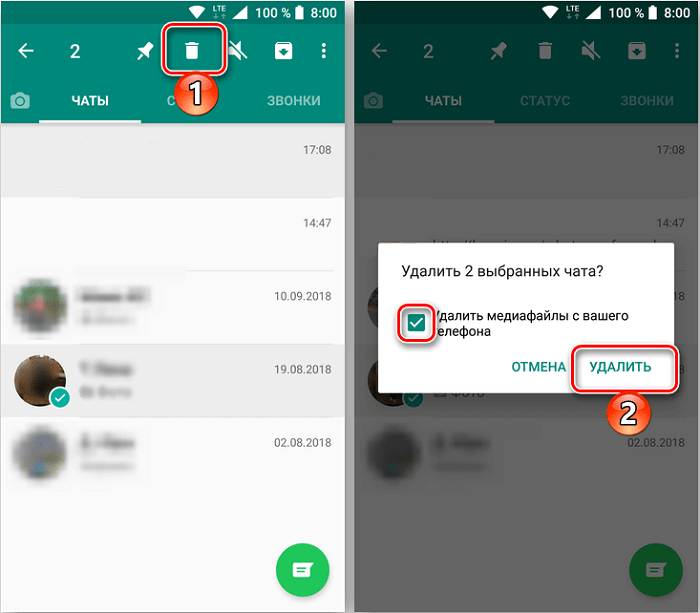
Отмеченные ранее диалоги будут удалены из вашего Ватсап.
Удаление всех бесед без выбора
Если у вас появилась необходимость избавиться от всей переписки, есть один действенный и проверенный метод.
Если у вас небольшое количество переписок, то можно воспользоваться предыдущим методом и удалять их по одной, но если они собирались в течении долго времени этот способ будет не рационален.
При этом необходимо выполнить следующий порядок действий:
Нужно в первую очередь перейти на вкладку чаты, где в верхнем углу будет кнопка с тремя точками, которая покажет нам выпадающее меню. Там переходим в раздел настройки.
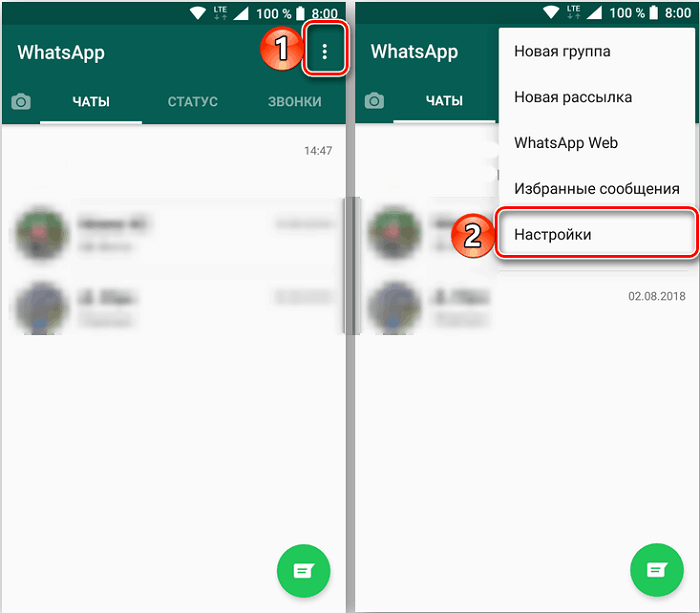
В открывшемся окне переходим в «Чаты», а затем «История».
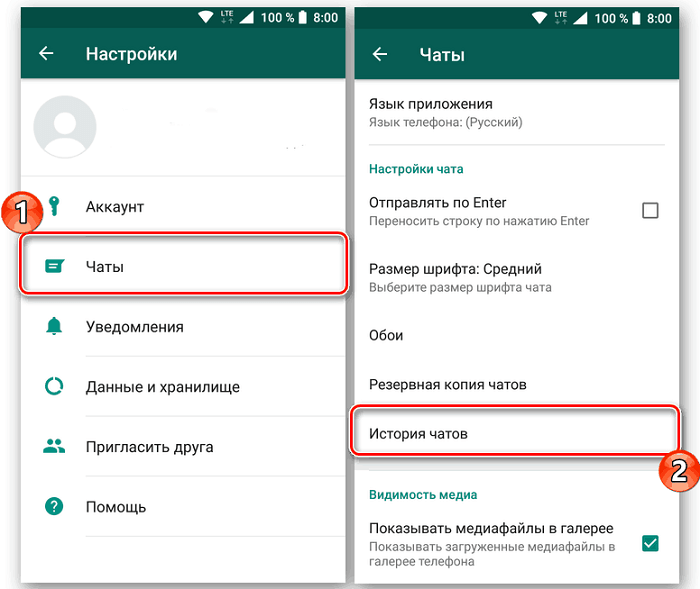
- Теперь в «Истории чатов» необходимо выбрать подходящий пункт: «Очистить все чаты» или «Удалить все чаты». В первом случае вся внутренность диалогов очистится, но имена будут неизменны. Второй способ полностью очистит вкладку «Чаты».
- Последним действием будет подтверждение своего желаний. Однако существует возможность оставить чаты, которые были сохранены в избранное.
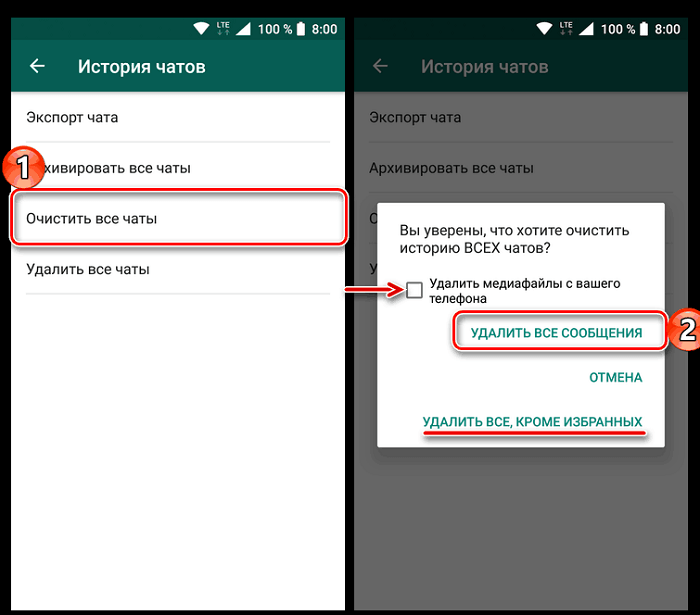
Вот с помощью таких нехитрых действий можно очистить свою историю сообщений в WhatsApp.
Удаление переписки на гаджете
Если в мобильном приложении, вам понадобилось удалить отдельные сообщения, будь они ваши или вашего собеседника, то войдите в чат с этим человеком. Нажмите и удерживайте нужное вам сообщение, пока строчка не потемнеет, а сверху всплывут значки, один из которых «Корзинка». Можно отметить несколько. После чего нажмите на «Корзинку».
 Вид окна с удалением отдельных сообщений
Вид окна с удалением отдельных сообщений
Вам предложат удалить сообщения, соглашайтесь.
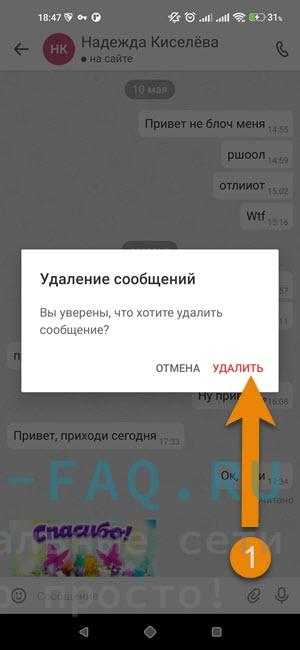 Вид окна с удалением сообщений
Вид окна с удалением сообщений
Удалить у друга через смартфон
Так же как и на ПК, можно удалить ваше сообщение у собеседника, только если после отправки прошло не больше 60 минут. Заходим в переписку с другом, выделяем ваши сообщения, которые хотите ликвидировать, нажимаем на «Корзинку».
 Вид окна с удалением отдельных сообщений у собеседника
Вид окна с удалением отдельных сообщений у собеседника
Затем во всплывшем окне ставим галочку напротив «Удалить для всех», далее кнопку «Удалить».
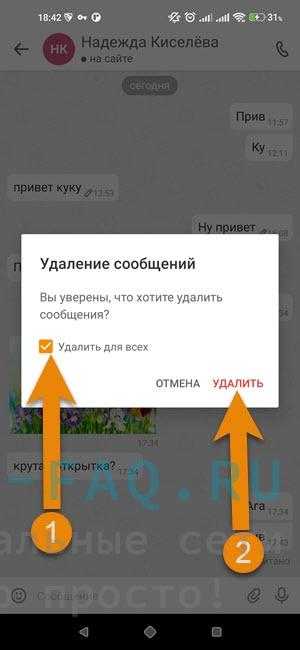 Вид окна с удалением сообщений у собеседника
Вид окна с удалением сообщений у собеседника
Удаление чата с собеседником
В списке всех чатов, найдите переписку с другом. Не открывая диалог, нажмите на этой строке и удерживайте, пока не всплывёт меню. В нём выберете пункт «Удалить чат». Далее вас спросят, действительно ли вы хотите «Удалить» чат с этим человеком, соглашайтесь.
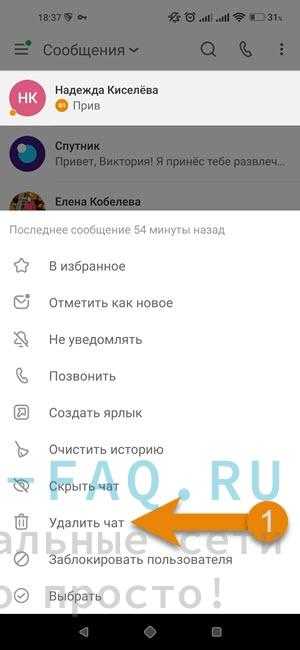 Удаление чата
Удаление чата
Удаление нескольких чатов одновременно
Заходим в сообщения, удерживаем чат, который вы хотите удалить, далее в сплывающем меню выберите пункт «Выбрать», затем можете захватить несколько аватарок из списка (они будут отмечены галочками). После того, как пометили, наверху нажмите на «Корзинку».
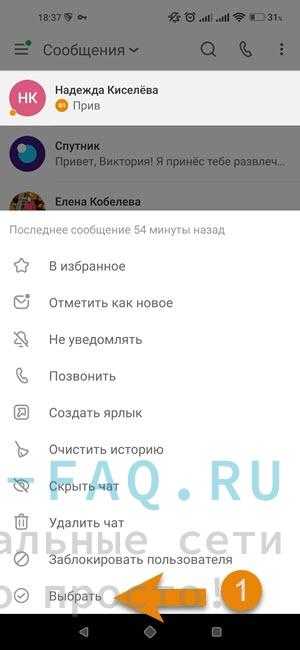 Вид всплывающего меню
Вид всплывающего меню
Вас спросят, хотите ли вы удалить чат с этими людьми, соглашайтесь. Либо если хотите кого то убрать из этого списка, нажмите «Отмена», уберите галочку напротив того, кого вы хотите вычеркнуть, затем заново нажмите «Корзинку» и «Удалить».
Скрыть чат
Срыть чат можно до тех пор, пока человек вам не напишет. Заходите в сообщения, значок внизу экрана, выбираете кого хотите удалить, удерживая аватар, выходит меню, из него нажимаете на «Скрыть чат», если хотите скрыть только его, или «Выбрать», если хотите удалить несколько переписок(нажмите троеточие наверху в шапке, тапайте на пункте «Скрыть чат»).
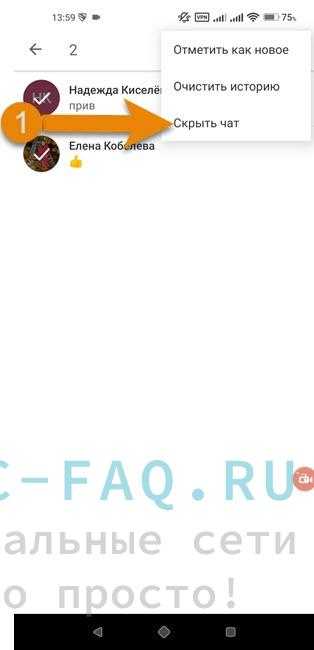 Вид окна с чатами
Вид окна с чатами
Затем во всплывшем окне, кнопку «Скрыть».
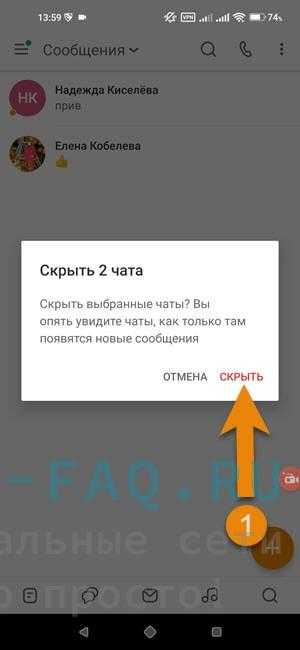 Вид окна с соглашением скрыть чаты
Вид окна с соглашением скрыть чаты
Очистить историю
Если вам понадобится удалить все сообщения с другом, а убирать из списка чатов его не хочется, тогда просто очистите историю. В списке чатов выберите нужного персонажа, надавите на аватарке и держите пару секунд, пока не появится меню, откуда вам нужно нажать на «Очистить историю».
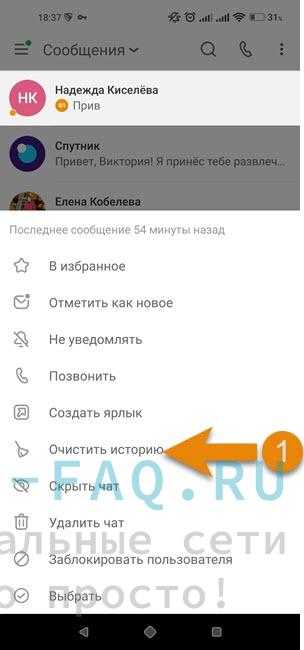 Вид меню с функцией очистки истории
Вид меню с функцией очистки истории
Затем соглашаетесь «Очистить».
 Вид окна с очищением чатов
Вид окна с очищением чатов
Такими не хитрыми способами можно удалить ненужные сообщения.






























